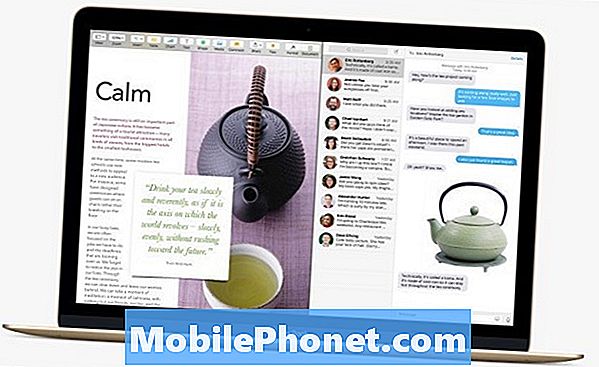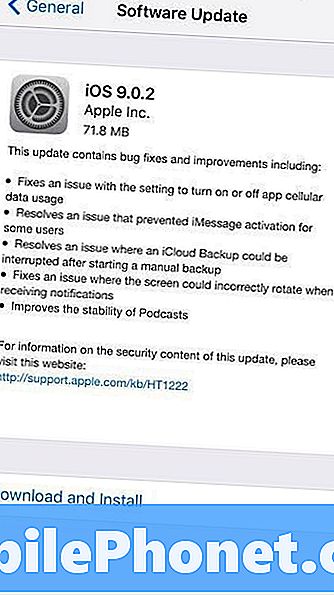Xbox One هو أكثر من مجرد وحدة تحكم لألعاب الفيديو المختصة. إن الرؤية الأصلية التي تشاركها Microsoft مع مراقبي حدث Xbox Revealed الخاص بها تضع الترفيه الموسيقي والفيديو على نفس مستوى الألعاب. في الغالب ، يعتمد كل هذا على مستشعر Kinect 2 لأجهزة Xbox One ومنفذ التمرير HDMI المدمج في الجزء الخلفي من وحدة التحكم. إن استخدام الأوامر الصوتية يجعل تغيير القنوات على جهاز Xbox One أمرًا سهلاً ، ولكن ماذا لو كنت في غرفة حيث البقاء هادئًا أمر لا بد منه؟ ماذا لو كنت بحاجة إلى تغيير مستوى الصوت أو التفت إلى ESPN دون الوصول إلى وحدة تحكم Xbox One على الجانب الآخر من الغرفة. هذا هو المكان الذي تأتي فيه Xbox One SmartGlass. إليك كيفية استخدام جهاز iPhone لتغيير القنوات على جهاز Xbox One.

قبل أن نبدأ. ستحتاج إلى عدة أشياء مختلفة حتى تعمل.
أهم هذه الأشياء هو Xbox One نفسه. سيكون لديك حزمة Xbox One الصحيحة للاستفادة من ميزات التلفزيون هذه. وبشكل أكثر تحديدًا ، ستحتاج إلى شراء حزمة Xbox One بقيمة 499 دولارًا أو باقة Xbox One 399 دولارًا ومستشعر Kinect 2 بشكل منفصل. إذا لم تشتري حزمة Xbox One بقيمة 499 دولارًا ، فلا بأس بذلك. وتقول Microsoft إنها تخطط لبيع المستشعر بشكل منفصل في مرحلة ما في المستقبل. رغم ذلك ، ما زال سعرها غير واضح في النهاية.
ستحتاج إلى اسم المستخدم وكلمة المرور لحساب Microsoft الذي قمت بإعداد وحدة التحكم به أيضًا. تُستخدم حسابات Microsoft أيضًا على الأجهزة اللوحية التي تعمل بنظام Windows 8 وأجهزة الكمبيوتر المكتبية وأجهزة الكمبيوتر المحمولة والهواتف الذكية في Outlook.com و Windows Phone. ما لم تكن مغلقًا تمامًا من حساب Microsoft الخاص بك ، فلن تحتاج مطلقًا إلى إنشاء حساب آخر. يحتاج حساب Microsoft الذي تستخدمه في تطبيق SmartGlass على جهاز iPhone إلى مطابقة حساب Microsoft المستخدم على جهاز Xbox One الخاص بك.
أخيرًا ، ستحتاج إلى تحديث SmartGlass على جهاز iPhone الخاص بك. يمكنك تنزيله من iTunes App Store. إنه مجاني تمامًا وهو من صنع Microsoft ، وليس بعض من صانعي تطبيقات الجهات الخارجية الذين قد لا تكونوا قادرين على الوثوق بهم. يحتاج جهاز Xbox One هذا إلى أن يكون متصلاً بشبكة ، ولن تفعل أي شبكة فقط. يتيح Xbox One SmartGlass للمستخدمين التحقق من الألعاب والبرامج التلفزيونية المميزة. يمكن للمستخدمين التحقق من رسائل حساب Xbox Live الخاصة بهم من أي مكان. لسوء الحظ ، لكي يتيح لك Xbox One SmartGlass تغيير جهاز التلفزيون ، يجب أن تكون متصلاً بنفس الشبكة مثل Xbox One.
التقاط اي فون الخاص بك وانتقل إلى متجر اي تيونز. اضغط على العدسة المكبرة لفتح منطقة البحث.

بحث Xbox One SmartGlass.

صنبور التثبت لإضافة التطبيق المجاني إلى حسابك وتثبيته على iPhone الخاص بك.
بمجرد اكتمال التثبيت ، انقر فوق افتح.

صنبور تسجيل الدخول.

الآن ، أدخل اسم المستخدم وكلمة المرور لحساب Microsoft الخاص بك في التطبيق وانقر فوق تسجيل الدخول. مرة أخرى ، من الضروري أن تقوم بتسجيل الدخول بنفس حساب Microsoft المرفق بحساب Xbox Live و Xbox One.

سوف يتصل Xbox One SmartGlass الآن تلقائيًا بجهاز Xbox One الموجود على شبكتك.
بمجرد تسجيل الدخول بنجاح ، ستستقبل الشاشة الرئيسية. تتيح لك الشاشة الرئيسية الغوص بسرعة داخل وخارج التطبيقات التي كنت تستخدمها. تظهر ألعاب الفيديو هنا أيضًا ، على سبيل المثال شاهدت بعض التلفاز هذا الصباح ، لذلك فهو أكبر بلاطة تظهر على الشاشة. يؤدي النقر فوق أي رمز هنا تلقائيًا إلى فتح هذا التطبيق على وحدة التحكم الخاصة بك. اضغط على الزر في اليد اليسرى العليا زاوية من شاشتك للكشف عن قائمة Xbox One SmartGlass.

من قائمة Xbox One SmartGlass ، انقر فوق OneGuide.
سيقوم تطبيق Xbox One SmartGlass على الفور بمزامنة قوائم التلفاز والمفضلات من جهاز Xbox One. الشاشة الأولى التي ستجدها هي عرض الدليل الكامل. إنها قائمة كاملة بجميع العروض التي يتم بثها بترتيب القناة التي تعمل عليها. انقر على السهم المواجه لليمين لمشاهدة قنواتك المفضلة إذا قمت بتعيين أي منها. انقر على السهم المواجه لليمين مرة أخرى للاطلاع على قائمة قنوات التطبيقات ، التي يتم إنشاؤها بواسطة تطبيقات الفيديو المثبتة على وحدة التحكم الخاصة بك. اضغط على السهم مرة أخرى لمشاهدة قائمة بالقنوات الحديثة.
في أي وقت يمكنك تغيير القناة إلى شيء تريد مشاهدته من خلال النقر فوقه. بناءً على ما إذا كنت قد قمت بإدخال جميع معلومات جهازك بشكل صحيح ، فإن جهاز تحكم عن بعد عالمي يسمح لك بتغيير القناة مباشرة على صندوق الكابل الخاص بك أو مشاهدة محتوى DVR يظهر أيضًا في Xbox One SmartGlass.
استمتع بتغيير القنوات باستخدام تطبيق Xbox One SmartGlass. بشكل افتراضي ، سوف يلتزم التطبيق بأي إعدادات قفل الشاشة قد يكون لديك iPhone. على سبيل المثال ، سيظل جهاز iPhone مغلقًا إذا كنت لا تستخدم تطبيق Xbox One SmartGlass لفترة ممتدة. يمكنك تجاوز ذلك وتحويل جهاز iPhone قديم إلى جهاز تحكم عن بعد عالمي من خلال التوجه إلى منطقة الإعدادات من قائمة Xbox One SmartGlass.